Содержание
- 1 Вход в личный кабинет НМО Минздрава России
- 2 Регистрация на портале edu.rosminzdrav.ru
- 3 Как восстановить пароль НМО
- 4 Как синхронизировать sovetnmo.ru и edu.rosminzdrav.ru
- 5 Мобильное приложение «Портал НМФО»
- 6 Вопросы и ответы
- 7 Техническая поддержка личного кабинета портала НМО
- 8 Личный кабинет НМО
- 9 Вход в личный кабинет НМО
- 10 Личный кабинет на Портале НМО
- 11 Вход в личный кабинет на сайте НМО
- 12 ПЕРЕЧЕНЬ ВОПРОСОВ
- 13 Как зарегистрироваться на Портале?
- 14 Как восстановить пароль?
- 15 Как войти с помощью учетных данных госуслуг?
- 16 Не могу войти в личный кабинет Портала НМО (Ошибка «Неправильный логин или пароль»)?
- 17 Как подписаться на новости?
- 18 Как добавить/выбрать интерактивный образовательный модуль (ИОМ)?
- 19 Как добавить/выбрать образовательное мероприятие?
- 20 Как внести код подтверждения участия в образовательном мероприятии?
- 21 Как добавить в план цикл по дополнительной профессиональной программе повышения квалификации?
- 22 Какие дальнейшие действия необходимо предпринять после формирования Заявки на обучение по ДПП ПК?
- 23 Как добавить сертификат специалиста/свидетельство об аккредитации по дополнительной специальности?
- 24 Почему мой сертификат специалиста/свидетельство об аккредитации не подтверждены ФРМР?
- 25 Что является серией, а что номером в сертификате специалиста?
- 26 Что является серией, а что номером в свидетельстве об аккредитации?
Портал непрерывного медицинского и фармацевтического образования Минздрава России (НМО) – информационная система для обучения и повышения квалификации специалистов в сфере здравоохранения. Личный кабинет НМО позволяет медработникам знакомиться с образовательными материалами, подходящими их области деятельности.
Содержание
Вход в личный кабинет НМО Минздрава России
Чтобы войти в свой профиль, нужно зайти на официальный сайт НМО и перейти на вкладку «Личный кабинет» либо перейти прямо по ссылке ниже.
Появится окно с предложенными способами авторизации:
- Через учетную запись, зарегистрированную на Портале НМО. Необходимо ввести СНИЛС и пароль, полученный по электронной почте при регистрации.
- Через профиль на портале Госуслуг. Ввести логин и пароль для входа на сайт Госуслуг.
Если у медработника нет личного кабинета на Портале НМО и активного аккаунта Госуслуг, то нужно пройти процедуру регистрации.
Регистрация на портале edu.rosminzdrav.ru
Регистрацию можно пройти на сайте https://edu.rosminzdrav.ru. Для этого выполняют следующие действия.
- Перейти на вкладку «Личный кабинет», на открывшейся странице нажать на пункт «Регистрация»
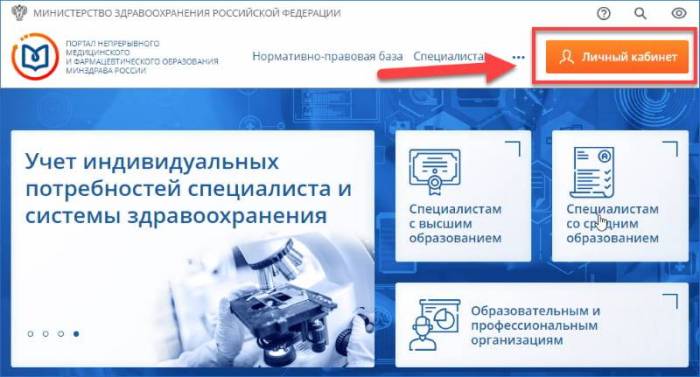
- В появившейся форме нужно ввести все запрашиваемые данные: СНИЛС, ФИО, гражданство, пол, регион проживания, дату рождения, номер телефона и электронную почту.
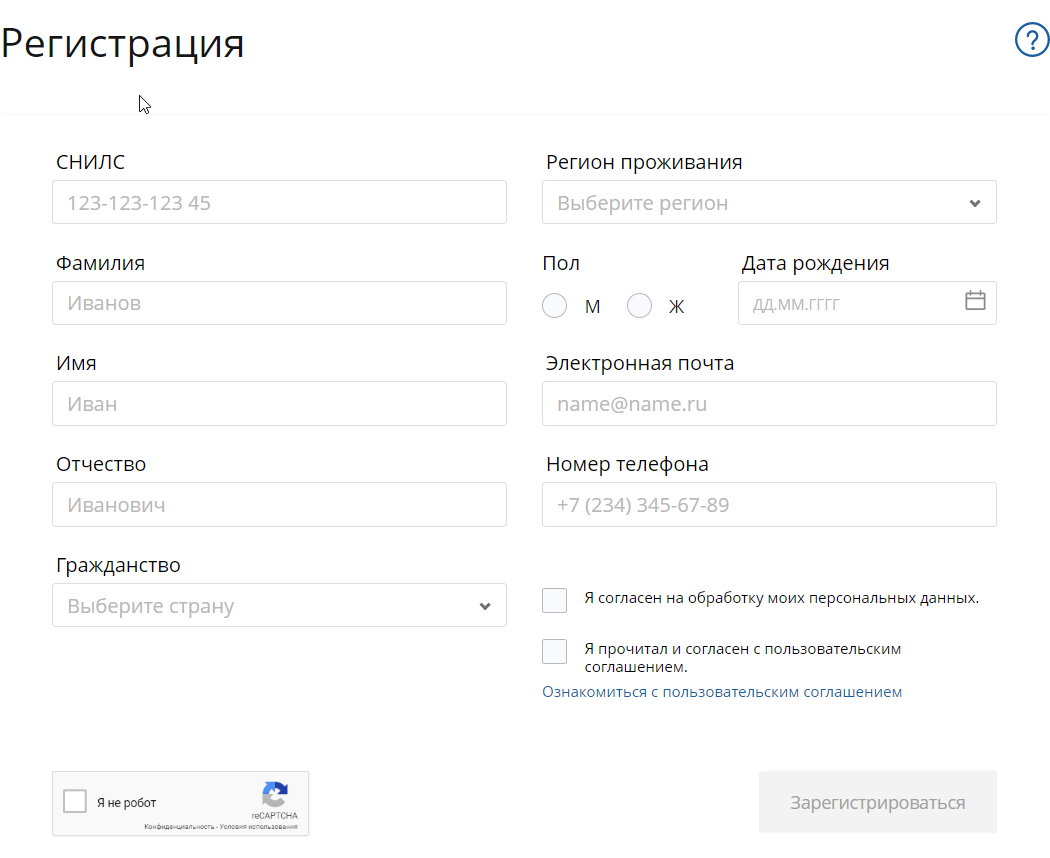
- Поставить галочки напротив полей «Я согласен на обработку моих персональных данных» и «Я прочитал и согласен с пользовательским соглашением».
- После заполнения поставить галочку у пункта «Я не робот», подождать, пока пройдет проверка.
- Нажать на пункт «Зарегистрироваться». Если заполнены не все поля или система выявила ошибку, появится сообщение о некорректных данных.
- После внесения достоверной информации кликнуть «Зарегистрироваться» снова.
- На указанную при регистрации электронную почту придет логин и пароль. Их нужно использовать для входа на сайт.
Если у пользователя есть подтвержденная учетная запись на портале Госуслуг, то поэтапные действия выглядят так.
- Из главной страницы сайта перейти на вкладку «Вход в систему».
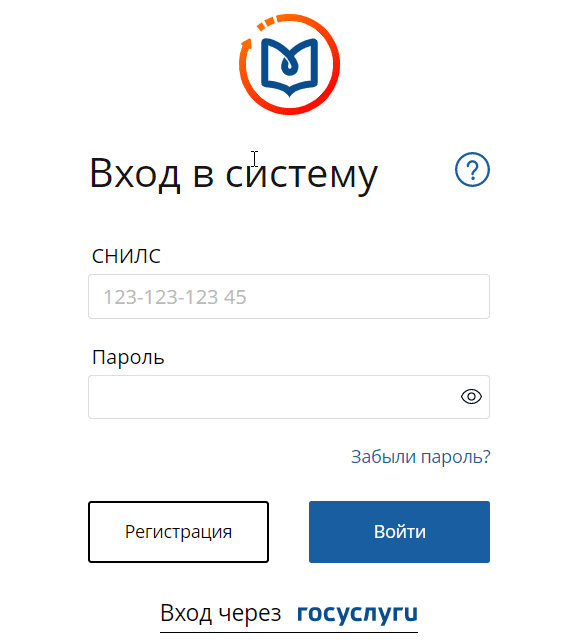
- Нажать на пункт «Вход через Госуслуги».
- Появится страница портала Госуслуг.
- Подтвердить запрос на разрешение предоставления прав доступа. Проверить данные, которые будут автоматически загружены с портала.
После регистрации медицинских работников на Портале им нужно выбрать, с какими целями они собираются пользоваться сайтом – как специалист с высшим или средним медицинским или фармацевтическим образованием. У медицинских сестер и врачей открывается доступ к:
- формированию индивидуального пятилетнего курса обучения;
- составлению образовательной траектории;
- профессиональному анкетированию;
- самоконтролю по специальности; тестированию по рекомендованным профильным темам;
- выбору образовательных элементов (конференций, курсов повышения квалификации) и т. д.
Важно! При формировании личного кабинета система загружает данные о допуске к профессиональной деятельности при их наличии, информацию нужно проверить. Если их нет, то добавить документы об образовании, свидетельства об аккредитации, сертификаты.
Основная цель НМО – способствовать образованию медсестер и докторов, повышать их квалификацию и знакомить с новыми методиками лечения пациентов.
Как восстановить пароль НМО
Чтобы восстановить пароль от личного кабинета в НМО, нужно выполнить следующие действия.
- Перейти на вкладку «Вход в систему». Нажать на кнопку «Забыли пароль?».
- На появившейся странице восстановления пароля ввести номер СНИЛСа.
- Поставить галочку в пункте «Я не робот».
- После того, как галочка станет зеленой, нажать на «Восстановить».
Письмо с новым паролем придет на электронную почту. Если его не будет в папке «Входящие», проверить «Спам». Теперь новый пароль можно использовать для авторизации.
Как синхронизировать sovetnmo.ru и edu.rosminzdrav.ru
17 декабря 2019 года портал sovetnmo.ru по приказу Координационного совета прекратил регистрировать новых пользователей. Доступ к созданным ранее личным кабинетам также невозможен. Все сведения переданы на Портал НМО, с которым можно синхронизировать данные.
Чтобы перенести баллы и другую информацию (образовательная активность в часах, зачетные единицы трудоемкости), нужно провести синхронизацию двух профилей.
- Войти в свой личный кабинет на сайте edu.rosminzdrav.ru.
- Выбрать вкладку «Мой профиль».
- Перейти в пункт «Настройки».
- Нажать на «Хочу синхронизировать свой аккаунт с sovetnmo.ru».
После этого все данные со старой версии сайта перейдут в новый аккаунт на edu.rosminzdrav.ru. Пользователям важно проконтролировать, чтобы туда попала вся корректная информация.
Мобильное приложение «Портал НМФО»
Для медицинских работников создано приложение «Портал НМФО». Врачи и медсестры могут отслеживать выбранные образовательные курсы непрерывного медицинского образования, формировать индивидуальный план обучения. Приложение разработано для двух операционных систем – Android (скачать можно с PlayMarket) и iOS (скачивается с App Store, доступно для iPhone и iPad). Вы можете скачать приложения по ссылкам ниже.
Мобильная версия ресурса полностью бесплатна. В отзывах пользователи пишут о многих проблемах, возникающих на мобильных устройствах. Возникают сложности с прохождением тестирования, нахождением необходимого курса, просмотром статистики.
Редактировать личные данные и проходить тестирование рекомендуется с браузера на компьютере. Мобильная версия пока работает с перебоями. Разработчики в 2020 году планируют устранить основные неполадки, для этого в конце января запустили комплекс работ по адаптации компьютерной версии к мобильной.
Вопросы и ответы
НМО в РФ принципиально новая система, разработанная для врачей и среднего медицинского персонала. При работе с новым ресурсом у пользователей часто возникают следующие вопросы.
Как поменять пароль и электронную почту
В личном кабинете НМО можно поменять полученный при регистрации пароль и электронную почту, для этого необходимо выполнить следующие действия:
- Перейти в раздел «Мой профиль», выбрав соответствующий значок в верхней части меню кабинета.
- Для смены пароля нажать на вкладку «Настройки», ввести тякущий пароль и задать новый.
- Для смены электронной почты в левой части раздела «Мой профиль» нажать на кнопку «Редактировать». Откроется окно, в котором можно сменить электронную почту, номер телефона и задать регион.
Как поменять фамилию в НМО
Чтобы поменять фамилию в личных сведениях, нужно обратиться с заявкой в техподдержку и написать сообщение. К нему прикрепляется скан или качественное фото СНИЛСа, чтобы идентифицировать специалиста. Также в сообщении необходимо указать новые корректные данные, которые следует внести в личный кабинет непрерывного медицинского образования.
Через несколько минут после обращения в техподдержку на указанный во время регистрации E-mail придет письмо-уведомление с номером обращения. Если оно не пришло, то электронный адрес был указан неверно. Дополнительно проверить папку «Спам».
Как выйти из личного кабинета
Чтобы выйти из личного кабинета на Портале, нужно в верхнем правом углу на сайте найти значок с тремя точками, расположенными вертикально, нажать на него. Появится окно «Выйти из системы», кликнуть на него левой кнопкой мыши.
Как удалить страницу НМО
После того как пользователь вступил в НМО, удалить свой личный кабинет невозможно.
Если возникла проблема с тестами, результатами ответов, нужно обратить внимание на их тип. Итоговое тестирование в интерактивных учебных модулях разрешено проходить неограниченное количество раз.
Психологическое тестирование на Портале можно пройти только один раз, для апелляции о результатах пользователю необходимо обратится в техподдержку.
Система тестирования НМО не открывается
Основная причина, почему не открывается система тестирования НМО – некорректно введенные логин и пароль. Чтобы зайти в личный кабинет, нужно открыть письмо, присланное на почту после регистрации. В нем будут правильные логин и пароль, их необходимо скопировать и вставить в соответствующие поля. Если все равно не выходит попасть в личный кабинет, стоит выполнить следующие действия.
Под формой входа в личный кабинет НМО необходимо кликнуть на «Забыли пароль?». Письмо с новым паролем придет в течение нескольких минут на электронную почту.
Важно! Если ввести неверный пароль несколько раз подряд, то система заблокирует пользователя на десять минут. Начинать снова вводить пароль можно по их истечении.
Техническая поддержка личного кабинета портала НМО
Если возникли проблемы во время работы с Порталом, нужно обратиться за помощью в службу техподдержки. Сделать это можно на специальной странице Портала.
Появится форма для отправки вопроса, с полями личных данных и текстом сообщения для краткого изложения возникшей проблемы. О том, что заявка принята к рассмотрению, придет письмо на указанный при регистрации адрес электронной почты.
Описать проблему можно и в форме электронного письма и отправить его по адресу support@edu.rosminzdrav.ru.
Также на сайте круглосуточно работает консультант Портала НМО из службы поддержки, который обычно отвечает в течение нескольких минут. Чтобы связаться с ним, нужно кликнуть на значок телефонной трубки («Консультант Портала Online»), находится в левом нижнем углу страницы. Появится диалоговое окно, где пользователь сможет изложить суть проблемы. Специалист проконсультирует и поможет решить вопрос.
Одной из приоритетных задач Министерства Здравоохранения РФ остается обучение медицинских сотрудников. Для знакомства с новыми методиками, повышения квалификации, учебы на курсах персоналу предоставлена возможность самостоятельно формировать свой образовательный вектор. Для этого нужно зарегистрироваться в НМО и выбирать понравившиеся направления обучения.
Что такое и зачем нужен портал edu.rosminzdrav.ru
Портал НМО Минздрава РФ — это ресурс для специалистов в сфере здравоохранения, созданный с целью непрерывного совершенствования профессиональных навыков и расширения квалификации медицинских работников и объединяющий образовательные материалы от профессиональных сообществ и ведущих научных центров.
Выберите цель: Зарегистрироваться в НМО » • Войти в кабинет » • Организациям »
На весну 2020 года Портал непрерывного медицинского образования имеет более 2 миллионов пользователей, в том числе более 1,3 миллиона специалистов здравоохранения, обучающихся по 33,5 тысячам программ повышения квалификации от более чем 1000 образовательных организаций.
Оператором Портала выступает ФГБОУ ВО Российский Национальный Исследовательский Университет имени Н.И. Пирогова Министерства здравоохранения Российской Федерации.
Возможности Портала
Основное назначение Портала — организация и учет образовательной активности в рамках непрерывного медицинского и фармацевтического образования.
Специалист здравоохранения с помощью Портала НМО имеет возможность:
- выбрать программу повышения квалификации
- подать заявку на обучение с целью повышения своей квалификации
- сформировать индивидуальный план обучения по выбранной специальности
- выбрать образовательные мероприятия и записаться на участие в них
- выбрать и изучать интерактивные образовательные модули
- получать рекомендации по обучению с учетом образования и опыта работы
- формировать образовательное портфолио
Весь перечисленный функционал доступен в личном кабинете на официальном сайте НМО.
Личный кабинет НМО
Портал непрерывного медицинского образования предусматривает 3 вида личных кабинетов:
- для образовательных организаций
- для специалистов, имеющих высшее медицинское и фармацевтическое образование
- для специалистов, имеющих среднее медицинское и фармацевтическое образование
Регистрация
Специалисты здравоохранения могут пройти бесплатную процедуру регистрации на Портале edu.rosminzdrav.ru, выполнив ряд простых действий.
На главной странице официального сайта нажмите яркую кнопку «Личный кабинет» в правом верхнем углу, выберите уровень своего образования (высшее или среднее) и в открывшемся окне кликните по кнопке «Регистрация».
Откроется форма, в которой следует ввести ваши данные: СНИЛС, фамилию, имя, отчество, гражданство, регион проживания, пол, дату рождения, электронную почту и номер мобильного телефона. Здесь также необходимо отметить чекбоксами свое согласие на обработку персональных данных и согласие с пользовательским соглашением. После этого нажмите «Зарегистрироваться».
На ваш электронный почтовый ящик придет письмо с ссылкой для подтверждения регистрации, после перехода по которой вы получите еще одно письмо, где содержатся логин и пароль для входа в личный кабинет НМО.
Обратите внимание, в качестве логина используется ваш СНИЛС. Пароль в дальнейшем вы сможете поменять на более удобный для вас.
Пройти регистрацию на Портале в качестве специалиста »
Вход в личный кабинет НМО
Форма входа в кабинет НМО доступна после клика по яркой кнопке «Личный кабинет» в правом верхнем углу Портала.
Для авторизации введите свои логин и пароль. Вы также можете выполнить вход с помощью единой системы идентификации и аутентификации (ЕСИА), нажав на сылку «Войти через Госуслуги».
Выполнив первый вход на edu.rosminzdrav.ru, вы увидите окно, уведомляющее вас о необходимости принятия пользовательского соглашения для дальнейшей работы на Портале.
Затем вам необходимо выбрать, в качестве кого вы собираетесь использовать Портал непрерывного образования — как специалист с высшим или средним медицинским и фармацевтическим образованием. Вы можете выбрать один или оба варианта ответа и нажать кнопку «Далее».
В личном кабинете помимо изучения образовательных модулей вы можете разместить дополнительную информацию о себе, в том числе фото, оставлять отзывы, выражать свое мнение в разделах, где это позволяет функционал. При этом информация о допуске к профессиональной деятельности будет загружена в ваш профиль автоматически из Федерального реестра медицинских работников.
Войти на Портал в качестве специалиста с ВО »Войти на Портал в качестве специалиста со СО »
Посмотрите видео о регистрации и авторизации на Портале и некоторых его возможностях:
Кабинет организации
Осуществляющие образовательную деятельность организации могут зарегистрироваться на Портале путем подачи заявки через специальную форму, в которой необходимо указать:
- название организации
- ФИО и контактные данные (email и телефон) ответственного сотрудника организации
Кроме того, на этапе онлайн-регистрации необходимо загрузить на сайт подписанные руководителем и заверенные печатью организации отсканированные:
- заявление на формирование личного кабинета
- обязательство о неразглашении персональных данных пользователей Портала
А также отсканированные:
- лицензии на образовательную деятельность
- свидетельство о государственной регистрации юридического лица
- свидетельство о постановке на налоговый учет
Оригиналы заявления и обязательства, а также заверенные руководителем копии остальных документов необходимо отправить на адрес оператора Портала НМО — 117997, Москва, ул. Островитянова, д. 1, ФГБОУ ВО РНИМУ им. Н.И. Пирогова Минздрава России, отдел ИЭОР.
Срок рассмотрения заявки образовательной организации — до двух недель. В случае положительного решения учетные данные для авторизации в кабинете будут направлены на адрес электронной почты ответственного сотрудника образовательной организации.
Мобильное приложение «Портал НМФО»
Для мобильных устройств, работающих на платформах iOS и Android, доступно бесплатное приложение «Портал НМФО». Через него специалист здравоохранения может создавать индивидуальный цикл обучения, выбирать программы повышения квалификации и образовательные мероприятия, вести портфолио.
Скачать приложение:
Вход в кабинет через приложение вы можете выполнить по логину и паролю или через Госуслуги.
Поделитесь информацией с коллегами:
Что такое и зачем нужен портал НМО на edu.rosminzdrav.ru
Портал непрерывного медицинского и фармацевтического образования принадлежит Министерству здравоохранения Российской Федерации.
Оператор портала — ФГБОУ ВО Российский национальный исследовательский университет имени Н.И. Пирогова.
Портал НМО функционирует в рамках Концепции развития непрерывного медицинского и фармацевтического образования в Российской Федерации на период до 2021 года (утверждена приказом Минздрава от 21 ноября 2017 г. № 926) с целью реализации возможности выбора медицинскими и фармацевтическими работниками дополнительной профессиональной программы за счет предоставления доступа к дистанционным образовательным модулям, материалам научных и практических конференций, информационным материалам профессиональных некоммерческих организаций, электронным библиотекам.
Главная функция Портала — управление образовательной активностью специалистов и учет ее результатов.
Компонентами НМО являются формальное образование (ДПП ПК), неформальное образование (образовательные мероприятия профессиональных НКО) и самообразование. На Портале непрерывного образования размещены образовательные элементы всех компонентов.
Портал помогает специалистам выполнить минимальные требования к обучению для допуска к профессиональной деятельности.
Функционал Портала включает:
- формирование индивидуального плана обучения по специальности;
- выбор программы повышения квалификации;
- формирование заявки на обучение с целью повышения квалификации;
- выбор образовательных мероприятий и подтверждение участия в них;
- выбор и изучение интерактивных образовательных модулей;
- получение рекомендаций по обучению с учетом профиля и профессиональных знаний и умений;
- формирование образовательного портфолио.
Личный кабинет на Портале НМО
Работа на Портале непрерывного образования ведется через личные кабинеты. Их три вида:
- личный кабинет для специалистов с высшим медицинским и фармацевтическим образованием
- личный кабинет для специалистов со средним медицинским и фармацевтическим образованием
- личный кабинет организации, осуществляющей образовательную деятельность
Регистрация личного кабинета
Для регистрации на официальном сайте НМО кликните по кнопке «Регистрация» в слайдере на главной странице. Либо кликните по кнопке «Личный кабинет» и в открывшейся форме авторизации нажмите кнопку «Регистрация».
В открывшейся форме заполните следующие поля:
- СНИЛС
- ФИО
- гражданство
- регион проживания
- пол
- дата рождения
- адрес электронной почты (email)
- номер мобильного телефона
Отметьте чекбоксы с согласием на обработку персональных данных и ознакомлением с пользовательским соглашением, затем нажмите кнопку «Зарегистрироваться».
После этого вы получите на электронную почту письмо с данными для входа в личный кабинет (логин и пароль).
Прямая ссылка на страницу регистрации — перейти
Вход в личный кабинет на сайте НМО
Чтобы войти в личный кабинет специалиста на Портале непрерывного образования, кликните по кнопке «Личный кабинет» в правом верхнем углу официального сайта.
В форме авторизации введите свой СНИЛС и пароль, полученный по email в процессе регистрации. Затем нажмите кнопку «Войти».
Авторизоваться на портале можно и через свой аккаунт на портале Госуслуг. Чтобы войти через ЕСИА под формой ввода логина и пароля кликните по ссылке «Вход через Госуслуги».
После авторизации система попросит принять пользовательское соглашение и выбрать свой статус — специалист с высшим или средним медицинским образованием. Возможно выбрать оба варианта.
Информация о ваших документах о допуске к профессиональной деятельности подтянется из Федерального реестра медицинских работников автоматически.
Прямая ссылка на страницу входа — перейти
Личный кабинет организации
Организации, осуществляющие образовательную деятельность, для получения доступа в свой личный кабинет на Портале НМО Минздрав должны подать заявку через специальную форму, которая содержит следующие поля:
- название организации
- ФИО ответственного сотрудника
- email ответственного сотрудника
- телефон ответственного сотрудника
К форме необходимо приложить отсканированные заявления на формирование личного кабинета (подписанные руководителем и заверенные печатью организации), обязательство о неразглашении персональных данных пользователей Портала (подписанное руководителем и заверенное печатью организации), лицензии на образовательную деятельность (заверенные руководителем организации), свидетельство о постановке на учет в налоговом органе по месту нахождения организации, свидетельство о государственной регистрации юридического лица.
Оригиналы заявления и обязательства, а также заверенные руководителем организации копии других перечисленных выше документов необходимо отправить Оператору Портала НМО по адресу: 117997, Москва, ул. Островитянова, д. 1, ФГБОУ ВО РНИМУ им. Н.И. Пирогова Минздрава России, отдел ИЭОР.
Заявка будет рассмотрена в течение двух недель. При положительном решении данные для входа в личный кабинет будут направлены на электронную почту ответственного сотрудника.
На данной странице размещены ответы на вопросы по работе в личном кабинете, которые наиболее часто возникают у пользователей при работе на Портале непрерывного медицинского и фармацевтического образования.
ПЕРЕЧЕНЬ ВОПРОСОВ
Как зарегистрироваться на Портале?
ОТВЕТ:
- Нажмите на кнопку Внимательно заполните все поля и нажмите на кнопку «Зарегистрироваться«.После успешной регистрации на указанный при регистрации адрес электронной почты придет письмо с Вашим логином и паролем.
Как восстановить пароль?
ОТВЕТ:
- Для восстановления пароля перейдите на страницу авторизации в личный кабинет и нажмите на ссылку «Забыли пароль?«.
- В окне восстановления введите номер Вашего СНИЛС и пройдите проверку «Я не робот«, затем нажмите кнопку «Восстановить«.
- Письмо с новым паролем будет отправлено на зарегистрированный адрес электронной почты.
Если письмо не приходит, проверьте папку «спам«.
Как войти с помощью учетных данных госуслуг?
ОТВЕТ:
Перейдите на страницу авторизации в личный кабинет и нажмите на ссылку «Вход через госуслуги«.Произойдет переадресация на сайт госуслуг, где необходимо ввести логин и пароль, затем выполнить вход.После этого произойдет автоматическая авторизация в личном кабинете Портала.
Не могу войти в личный кабинет Портала НМО (Ошибка «Неправильный логин или пароль»)?
ОТВЕТ:
Внимательно скопируйте логин и пароль из присланного на Ваш электронный адрес последнего письма и вставьте их в соответствующие графы входа на сайт, затем выполните вход. Если войти всё равно не удалось, обратите внимание на следующие рекомендации:
1. Зайдите на страницу входа и нажмите ссылку «Забыли пароль». Письмо с новым паролем поступит к Вам на почту в течение нескольких минут.
2. Если ввели несколько раз неправильный пароль — система Вас блокирует на 10 минут, повторите попытку через 10 минут.
Как подписаться на новости?
ОТВЕТ:
Для оформления подписки перейдите на главную страницу сайта, форма для заполнения находится между разделами «Анонсы» и «События«.
На указанный адрес электронной почты придет письмо со ссылкой для подтверждения подписки.
Как добавить/выбрать интерактивный образовательный модуль (ИОМ)?
ОТВЕТ:
Перейдите в раздел «Мой план» (если у вас несколько специальностей, с левой стороны в графе «Мои пятилетние циклы» выберите соответствующий пятилетний цикл, в рамках которого Вы хотите изучить ИОМ), нажмите кнопку «Добавить элементы», на верхней панели выберите вкладку «Интерактивные образовательные модули». В верхней части таблицы и на боковой панели размещены фильтры, Вы можете воспользоваться ими для поиска интересующего Вас интерактивного образовательного модуля. Нажмите на строку с названием нужного ИОМ, откроется страница с информацией о нем, на которой Вы сможете добавить модуль в план. Для этого нажмите кнопку «Включить в план» и по необходимости сразу начните его освоение, нажав кнопку «Перейти к обучению».
Как добавить/выбрать образовательное мероприятие?
ОТВЕТ:
Перейдите в раздел «Мой план» (если у вас несколько специальностей, с левой стороны в графе «Мои пятилетние циклы» выберите соответствующий пятилетний цикл, в рамках которого Вы хотите запланировать обучение), нажмите кнопку «Добавить элементы», на верхней панели выберите вкладку «Образовательные мероприятия». В верхней части таблицы и на боковой панели размещены фильтры, Вы можете воспользоваться ими для поиска интересующего Вас образовательного мероприятия. Нажмите на строку с названием нужного мероприятия, откроется страница с информацией о мероприятии, с правой стороны нажмите кнопку «Включить в план».
Как внести код подтверждения участия в образовательном мероприятии?
Скачать справочные материалы
</center>
ОТВЕТ:
Для активации кода подтверждения перейдите на страницу «Мой план» (если у вас несколько специальностей, с левой стороны в графе «Мои пятилетние циклы» выберите соответствующий пятилетний цикл), нажмите кнопку «Добавить элементы», на верхней панели выберите вкладку образовательного элемента «Образовательные мероприятия» и с помощью фильтра найдите нужное. Нажмите на строку с названием мероприятия, откроется страница с информацией о нем, на которой Вы сможете добавить мероприятие в план и ввести код подтверждения. Для этого нажмите кнопку «Включить в план», а затем кнопку «Ввести код подтверждения». Введите код подтверждения в пустую строку и нажмите кнопку «Проверить код».
Обращаем ваше внимание, что код подтверждения проходит проверку в течение суток после его активации в личном кабинете Портала.
Как добавить в план цикл по дополнительной профессиональной программе повышения квалификации?
ОТВЕТ:
Перейдите в раздел «Мой план» (если у вас несколько специальностей, с левой стороны в графе «Мои пятилетние циклы» выберите соответствующий пятилетний цикл, в рамках которого Вы хотите запланировать обучение), нажмите кнопку «Добавить элементы» и перейдите на страницу поиска образовательных элементов. На верхней панели выберите вкладку «Программы повышения квалификации». В верхней части таблицы и на боковой панели размещены фильтры, Вы можете воспользоваться ими для поиска нужной дополнительной профессиональной программы повышения квалификации (ДПП ПК). Нажмите на строку с интересующей Вас программой, откроется страница с подробной информацией о ней. Нажмите кнопку «Включить в план» и выберите цикл с подходящей датой обучения, нажав на ссылку «Сформировать». Откроется форма «Заявка на обучение по ДПП ПК». После ее заполнения нажмите кнопку «Сформировать», распечатайте заявку и подпишите ее лично или у работодателя.
ВАЖНО! Заявка на обучение на цикл по дополнительной профессиональной программе повышения квалификации, сформированная в Личном кабинете специалиста, не является гарантией зачисления на обучение, а представляет собой информацию для образовательной организации о потребности специалиста в обучении.
Какие дальнейшие действия необходимо предпринять после формирования Заявки на обучение по ДПП ПК?
ОТВЕТ:
После формирования, распечатки и подписи Заявки на обучение, необходимо предоставить в образовательную организацию полный пакет документов, включая Заявку, в соответствии с внутренними регламентирующими документами организации. Порядок зачисления на обучение определяется локальными нормативно-правовыми актами соответствующей образовательной организации и обычно представлен на ее официальном сайте.
Как добавить сертификат специалиста/свидетельство об аккредитации по дополнительной специальности?
ОТВЕТ:
Добавить сертификат специалиста/свидетельство об аккредитации по дополнительной специальности Вы можете на странице «Формирование траектории» слева, нажав на кнопку «Добавить пятилетний цикл», или на странице «Мой профиль» в разделе «Пятилетние циклы и документы», нажав на кнопку «Добавить документ».
Почему мой сертификат специалиста/свидетельство об аккредитации не подтверждены ФРМР?
ОТВЕТ:
Из Федерального регистра медицинских работников (ФРМР) сведения о специалисте подгружаются на Портал непрерывного медицинского и фармацевтического образования автоматически. Для внесения данных в ФРМР Вы можете обратиться к своему непосредственному работодателю. Формировать план обучения и осваивать образовательные элементы Вы можете независимо от подтверждения Вашего сертификата специалиста/свидетельства об аккредитации в ФРМР.
Что является серией, а что номером в сертификате специалиста?
ОТВЕТ:
В соответствии с Приказом Минздрава России от 29.11.2012 N 982н «Об утверждении условий и порядка выдачи сертификата специалиста медицинским и фармацевтическим работникам, формы и технических требований сертификата специалиста» серия и номер сертификата специалиста состоит из 13 цифр, которые расположены под словами «Сертификат специалиста». Серия — это 6 первых цифр, а номер — 7 последних.
Что является серией, а что номером в свидетельстве об аккредитации?
ОТВЕТ:
В соответствии с Приказом Минздрава России от 06.06.2016 N 352н «Об утверждении порядка выдачи свидетельства об аккредитации специалиста, формы свидетельства об аккредитации специалиста и технических требований к нему» серия и номер свидетельства об аккредитации состоит из 12 цифр, которые расположены под словами «Свидетельство об аккредитации». Серия — это 4 первые цифры, а номер — 8 последних.

Используя данный сервис можно пользователь приобретает следующие возможности:
1. Подача заявки на рассмотрение дополнительных профессиональных программ, направленных на повышение квалификации сотрудников сферы здравоохранения;
2. Работа с информацией о запланированных циклах в рамках профессиональных программ повышения квалификации, в том числе ее ввод в общую систему портала;
3. Подтверждение возможности обучения специалистов на «аккредитационном» пятилетнем цикле. Данная функция доступна только некоторым образовательным организациям;
4. Непосредственная работа с программами обучения, а также использование размещенных на сайте мероприятий и электронных материалов.
Для работы в сервисе удобнее всего использовать стационарный компьютер и современный браузер, обновленный до последней версии.
Однако, прежде чем приступить к работе с сервисом необходимо быть авторизованным пользователем сайта. Это возможно после прохождения несложного процесса регистрации.
Данный процесс берет свое начало с главной страницы сайта. Здесь в верхней части страницы имеется кнопка «Вход в личный кабинет». Кликнув по ней единожды происходит обновление страницы на которой появляется форма авторизации и кнопка «Регистрация».

Во время прохождения процесс регистрации необходимо ввести следующие данные: СНИЛС, ФИО, пол, дата рождения, адрес электронной почты, номер телефона, регион проживания. Далее следует отметить галочкой графу согласия на обработку введенных данных и подтвердить отправление заявки в Министерство.
Установив галочку пользователь дает свое разрешение на использование своих личных данных для обработки и формирования документов, необходимых для прохождения обучения по программам дополнительного профессионального образования и на мероприятиях непрерывного медицинского образования.
После чего некоторое время заявка будет находиться на рассмотрении в Министерстве. Когда анкета будет рассмотрена, на указанный в ней адрес электронной почты поступит письмо с персональными данными для входа — логином и паролем.

НМО Минздрав вход в личный кабинет возможен после ввода данных в форму авторизации. Здесь следует указать логин и пароль, полученные после прохождения процесса регистрации, и нажать кнопку «Войти в систему».
Также на сайте предложен еще один способ прохождения процесса авторизации, используя портал государственных услуг https://esia.gosuslugi.ru. Такой способ удобен тому, кто имеет учетную запись на портале ЕСИА госуслуги. В плане возможностей этот способ никак не влияет на работу с системой НМО.

В случае утраты пароля для входа в систему необходимо воспользоваться формой для восстановления пароля. Она размещена в одном ряду с формой регистрации и авторизации. Для восстановления утраченного доступа нужно указать в соответствующем поле СНИЛС, на который осуществлялась регистрация. Далее следует кликнуть кнопку «Восстановить».

После этого запрос отправляется администрации сайта для рассмотрения. В течение нескольких минут на адрес электронной почты приходит сообщение, содержащее новый пароль.
Официальный ресурс НМО Минздрав достаточно прост в использовании. Благодаря его возможностям сотрудники сферы здравоохранения смогут ознакомиться с программами повышения квалификации, а также получить в электронном варианте материалы для подготовки. Все это позволит повысить уровень знаний сотрудников и открыть для них что-то новое.

В настоящее время портал непрерывного медицинского образования, созданный по инициативе Министерства здравоохранения РФ, стремительно набирает свою популярность, так как количество зарегистрированных специалистов и целых образовательных организаций постоянно растет.
—>Используемые источники:
- https://edurosminzdravru.ru/
- https://edu-rosminzdrav.ru.com/
- https://edu-rosminzdrav.ru.net/
- https://edu.rosminzdrav.ru/chasto-zadavaemye-voprosy/voprosy-po-rabote-v-lichnom-kabinete/
- https://minzdrava.ru/nmo/
 Как получить сертификат по коронавирусу на портале непрерывного медицинского образования
Как получить сертификат по коронавирусу на портале непрерывного медицинского образования

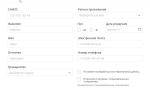 Специалистам со средним профессиональным образованием
Специалистам со средним профессиональным образованием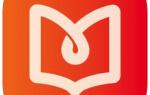 Egisz.rosminzdrav.ru — Войти в личный кабинет
Egisz.rosminzdrav.ru — Войти в личный кабинет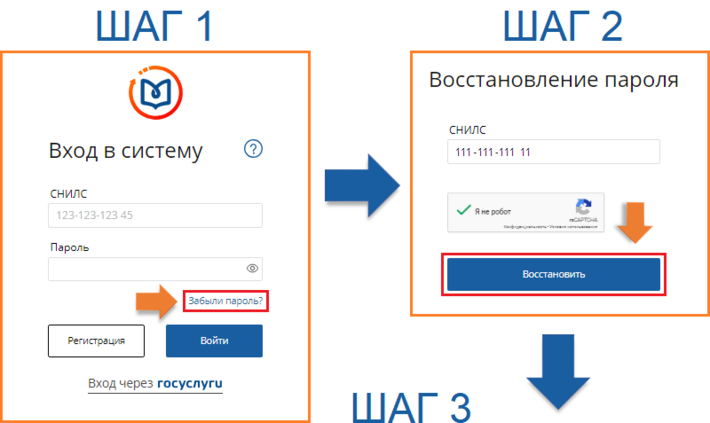
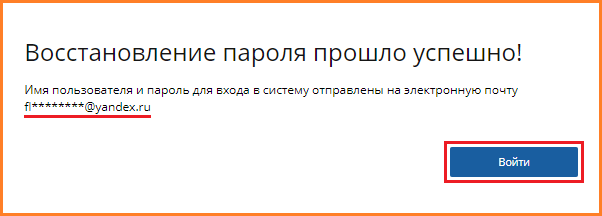



 Личный кабинет Госуслуги Рязань – официальный сайт, вход, регистрация
Личный кабинет Госуслуги Рязань – официальный сайт, вход, регистрация Сайт Госуслуг в г. Москва : регистрация, кабинет, услуги
Сайт Госуслуг в г. Москва : регистрация, кабинет, услуги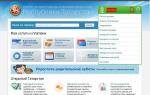 Госуслуги рт личный кабинет вход через ЕСИА на телефон
Госуслуги рт личный кабинет вход через ЕСИА на телефон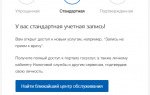 Личный кабинет Госуслуги Санкт-Петербург – официальный сайт, вход, регистрация
Личный кабинет Госуслуги Санкт-Петербург – официальный сайт, вход, регистрация